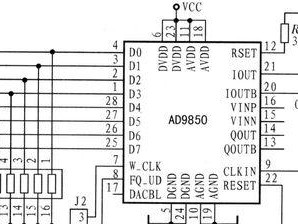在日常使用笔记本电脑的过程中,我们有时候会遇到一些问题,例如系统崩溃、病毒感染或者想要清空所有数据等等。这时候,将笔记本电脑恢复到出厂设置是一个有效的解决办法。本文将为您详细介绍如何恢复笔记本电脑到出厂设置的步骤和注意事项。
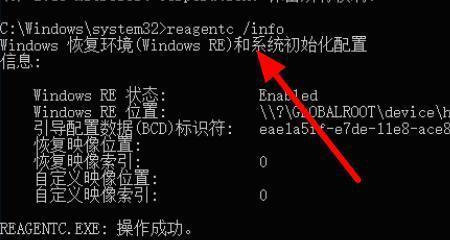
一、备份重要数据
二、关闭笔记本电脑
三、启动并进入恢复模式
四、选择“恢复出厂设置”选项
五、确认并开始恢复
六、等待恢复过程完成
七、重新设置操作系统
八、更新和安装驱动程序
九、重新安装常用软件
十、导入备份的数据
十一、安装杀毒软件和更新系统补丁
十二、调整系统设置
十三、优化系统性能
十四、备份恢复设置
十五、
一、备份重要数据
在恢复笔记本电脑到出厂设置之前,务必备份您的重要数据。这包括文档、照片、音乐等等。您可以使用外部存储设备如U盘、移动硬盘或云存储服务将这些数据备份到其他位置。
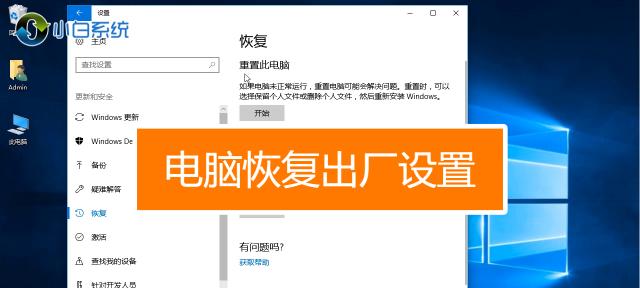
二、关闭笔记本电脑
在开始恢复操作之前,先将笔记本电脑完全关闭。确保电脑断开与电源和其他外部设备的连接。
三、启动并进入恢复模式
按下电源按钮来启动笔记本电脑,并且在启动过程中按下相应的快捷键(通常是F8、F11或F12),以进入恢复模式。不同品牌的笔记本电脑可能使用不同的快捷键,请查阅您的电脑用户手册以获取准确的信息。
四、选择“恢复出厂设置”选项
在进入恢复模式后,您会看到一系列选项。在这些选项中找到“恢复出厂设置”或类似的选项,并选择它。请注意,在执行此步骤之前,请确保已经备份了所有重要数据。
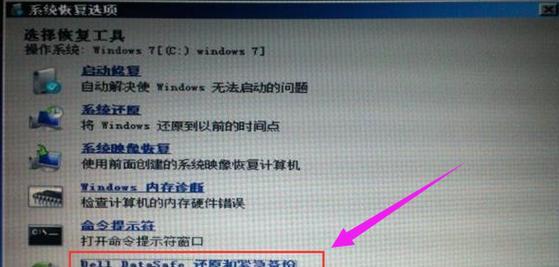
五、确认并开始恢复
在选择“恢复出厂设置”后,系统会要求您确认此操作。请仔细阅读相关提示,并确认您理解可能会导致数据丢失的后果。确认后,点击“开始恢复”或类似按钮来开始恢复过程。
六、等待恢复过程完成
系统将开始进行恢复操作。这可能需要一段时间,具体时间取决于您的电脑性能和数据量的大小。请耐心等待恢复过程完成。
七、重新设置操作系统
一旦恢复过程完成,您需要重新设置操作系统。按照屏幕上的指示,选择语言、时区、键盘布局等设置,并创建一个新的用户账户。
八、更新和安装驱动程序
在系统恢复到出厂设置后,您需要更新和安装最新的驱动程序。这可以确保您的硬件设备和系统正常工作。您可以访问电脑制造商的官方网站,下载并安装相应的驱动程序。
九、重新安装常用软件
根据您的需求,重新安装您常用的软件和应用程序。确保下载并安装最新版本,并在安装过程中根据需要进行自定义设置。
十、导入备份的数据
在恢复软件和驱动程序之后,您可以将之前备份的数据导入回笔记本电脑。使用外部存储设备或云存储服务将您备份的数据复制回原始位置。
十一、安装杀毒软件和更新系统补丁
为了保护您的电脑免受病毒和恶意软件的侵害,安装一个可靠的杀毒软件是必要的。此外,定期更新系统补丁可以填补漏洞并提高系统的安全性。
十二、调整系统设置
根据个人喜好和需求,调整操作系统的设置。例如,更改屏幕亮度、声音设置、桌面壁纸等等。这样可以使您的电脑更符合个人使用习惯。
十三、优化系统性能
优化系统性能可以使您的电脑更快速和流畅地运行。例如,清理不必要的文件、禁用自启动程序、优化硬盘空间等等。
十四、备份恢复设置
一旦您完成了恢复过程并进行了所有必要的设置,为了以防万一,请备份您当前的恢复设置。这样,在将来遇到类似问题时,您可以更快速地恢复到出厂设置。
十五、
通过本文的步骤,您可以轻松地将笔记本电脑恢复到出厂设置。请记住,在执行恢复操作之前,务必备份重要数据,并仔细阅读和理解每个步骤中的提示和警告。希望本文对您有所帮助,并能顺利解决您的问题。